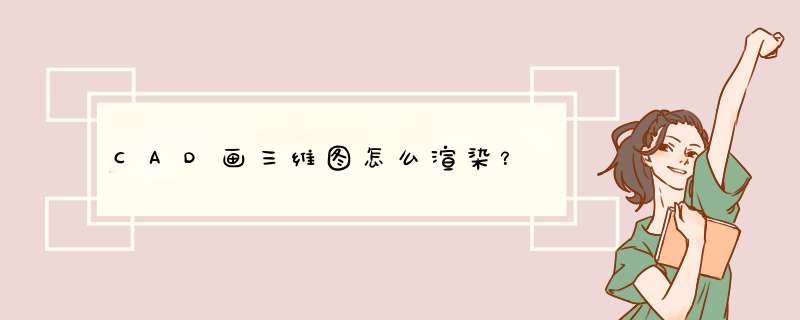
三维渲染,不管你用啥软体,思路是一样一样的。首先是建立三维模型,然后设定相机点、编辑材质,最后渲染出图。下面是我整理的一些关于CAD画三维图渲染的相关资料,供您参考。
CAD画三维图渲染知识“渲染”工具栏
“检视”选单: “渲染”»“高阶渲染设定”
命令输入 rpref
面板 展开的“渲染”面板 »“高阶渲染设定”
使用“高阶渲染设定”选项板进行渲染设定。 也可以从“渲染设定”选项板访问“渲染预设管理器”。
渲染预设列表/选择渲染预设
从最低质量到最高质量列出标准渲染预设,最多可以列出四个自定义渲染预设,而且使用者可以访问渲染预设管理器。
渲染
直接从“高阶渲染设定”选项板渲染模型。
渲染描述
包含影响模型获得渲染的方式的设定。
储存档案
确定是否将渲染影象写入档案。
渲染过程
控制渲染过程中处理的模型内容。 渲染过程中包括三项设定:检视、修剪和选择。
检视。 渲染当前检视而不显示渲染对话方块。
修剪。 在渲染时建立一个渲染区域。 选择“修剪视窗”后,单击“渲染”按钮,系统将提示使用者在进行渲染之前在图形中指定一个区域。 这个选项只有在“目标”框中选择了“视口”时才可用。
选择。 显示选择要渲染物件的提示。
目标
确定渲染器用于显示渲染影象的输出位置。
视窗。 渲染到“渲染”视窗。
视口。 渲染到视口。
输出档名称
指定档名和要储存渲染影象的位置。 “档案型别”列表将显示下列格式:
BMP *.bmp。 以 Windows 点阵图 .bmp 格式表示的静态影象点阵图档案。
PCX *.pcx。 提供最小压缩的简单格式。
TGA *.tga。 支援 32 位真彩色的档案格式即 24 位色加 Alpha 通道,通常用作真彩色格式。
TIF *.tif。 多平台点阵图格式。
JPEG *.jpg。 用于在 Internet 上释出影象档案的一种较受欢迎的格式,可以使档案大小和下载时间最小化。
PNG *.png。 为用于 Internet 和全球资讯网而开发的静态影象档案格式。
输出大小
显示渲染影象的当前输出解析度设定。 开启“输出尺寸”列表将显示以下内容:
最多四种自定义尺寸设定。
注意 自定义输出尺寸不会与图形一起储存,并且不会跨绘图任务保留。
四种最常用的输出解析度。
访问“输出尺寸”对话方块。
材质
包含影响渲染器处理材质方式的设定。
应用材质
应用使用者定义并附着到图形中的物件的表面材质。 如果未选择“应用材质”选项,图形中的所有物件都假定为 GLOBAL 材质所定义的颜色、环境光、漫射、反射、粗糙度、透明度、折射和凹凸贴图属性值。 详细资讯请参见 MATERIALS。
纹理过滤
指定过滤纹理贴图的方式。
强制双面
控制是否渲染面的两侧。
取样
控制渲染器执行取样的方式。
最小样例数
设定最小取样率。 该值表示每画素的样例数。 该值大于或等于 1 表示每画素计算一个或多个样例。 该值为分数表示每 N 个画素计算一个样例例如,1/4 表示每四个画素最少计算一个样例。 预设值=1/4。
最大样例数
设定最大采样率。 如果邻近样例发现对比中的差异超出了对比限制,则包含该对比的区域将细分为最大数指定的深度。 预设值=1。
“最小样例数”和“最大样例数”列表的值被“锁定”在一起,从而使最小样例数的值不超过最大样例数的值。 如果最小样例数的值大于最大样例数的值,将显示一个错误对话方块。
过滤器型别
确定如何将多个样例组合为单个画素值。 过滤器型别包括:
Box。 使用相等的权值计算过滤区域中所有样例的总和。 这是最快的取样方法。
Gauss。 使用以画素为中心的 Gauss bell 曲线计算样例权值。
Triangle。 使用以画素为中心的棱锥面计算样例权值。
Mitchell。 使用以画素为中心的曲线比 Gauss 曲线陡峭计算样例权值。
Lanczos。 使用以画素为中心的曲线比 Gauss 曲线陡峭计算样例权值,降低样例在过滤区域边缘的影响。
过滤器宽度和过滤器高度
指定过滤区域的大小。 增加过滤器宽度和过滤器高度值可以柔化影象,但是将增加渲染时间。
对比色
单击 [...] 开启“选择颜色”对话方块,从中可以互动指定 R,G,B 的阈值。
对比红色、对比蓝色、对比绿色
指定样例的红色、蓝色和绿色分量的阈值。 这些值已被正则化且范围介于 0.0 和 1.0 之间,其中 0.0 表示颜色分量完全不饱和黑色或以八位编码表示的 0,1.0 表示颜色分量完全饱和白色或以八位编码表示的 255。
对比 Alpha
指定样例的 alpha 成分的阈值。 该值已被正则化且范围介于 0.0完全透明或以八位编码表示的 0和 1.0完全不透明或以八位编码表示的 255之间。
阴影
包含影响阴影在渲染影象中显示方式的设定。
启用
指定渲染过程中是否计算阴影。
模式
阴影模式可以是“简化”模式、“分类”模式或“分段”模式。
简化。 按随机顺序生成阴影着色器。
分类。 按从物件到光源的顺序生成阴影着色器。
分段。 沿光线从体积着色器到物件和光源之间的光线段的顺序生成阴影着色器。
阴影贴图
控制是否使用阴影贴图来渲染阴影。 开启时,渲染器将渲染使用阴影贴图的阴影。 关闭时,将对所有阴影使用光线跟踪。
光线跟踪
包含影响渲染影象着色的设定。
启用
指定着色时是否执行光线跟踪。
最大深度
限制反射和折射的组合。 当反射和折射总数达到最大深度时,光线追踪将停止。 例如,如果“最大深度”等于 3 并且两个跟踪深度都等于预设值 2,则光线可以反射两次,折射一次,反之亦然,但是不能反射和折射四次。
最大反射
设定光线可以反射的次数。 设定为 0 时,不发生反射。 设定为 1 时,光线只能反射一次。 设定为 2 时,光线可以反射两次,依此类推。
最大折射
设定光线可以折射的次数。 设定为 0 时,不发生折射。 设定为 1 时,光线只能折射一次。 设定为 2 时,光线可以折射两次,依此类推。
全域性照明
影响场景的照明方式。
启用
指定光源是否应该将间接光投射到场景中。
光子/样例
设定用于计算全域性照明强度的光子数。 增加该值将减少全域性照明的噪值,但会增加模糊程度。 减少该值将增加全域性照明的噪值,但会减少模糊程度。 样例值越大,渲染时间越长。
使用“半径”
确定光子的大小。 开启时,旋转值可以设定光子的大小。 关闭时,每个光子将计算为全场景半径的 1/10。
半径
指定计算照明度时将在其中使用光子的区域。
最大深度
限制反射和折射的组合。 光子的反射和折射总数等于“最大深度”设定时,反射和折射将停止。 例如,如果“最大深度”等于 3 并且两个跟踪深度都等于 2,则光子可以被反射两次,折射一次,反之亦然。但光子不能被反射和折射四次。
最大反射
设定光子可以反射的次数。 设定为 0 时,不发生反射。 设定为 1 时,光子只能反射一次。 设定为 2 时,光子可以反射两次,依此类推。
最大折射
设定光子可以折射的次数。 设定为 0 时,不发生折射。 设定为 1 时,光子只能折射一次。 设定为 2 时,光子可以折射两次,依此类推。
最终采集
计算全域性照明。
启用
指定是否应使用采集计算最终着色。
射线
设定用于计算最终采集中间接发光的光线数。 增加该值将减少全域性照明的噪值,但同时会增加渲染时间。
“半径”模式
确定最终采集处理的半径模式。 可以设定为开、关或检视。开。 指定该设定表示“最大半径”设定将用于最终采集处理。 指定半径以世界单位表示,并且预设值为模型最大周长的 10%。关。 指定最大半径以世界单位表示的预设值为最大模型半径的 10%。检视。 指定“最大半径”设定以画素表示而不是以世界单位表示,并用于最终采集处理。
最大半径
设定在其中处理最终采集的最大半径。 减少该值可以提高质量,但会增加渲染时间。
使用最小值
控制在最终采集处理过程中是否使用“最小半径”设定。 设定为开时,最小半径设定将用于最终采集处理。 设定为关时,将不使用最小半径。
最小半径
设定在其中处理最终采集的最小半径。 增加该值可以提高质量,但会增加渲染时间。
光源特性
影响计算间接发光时光源的 *** 作方式。 预设情况下,能量和光子设定可应用于同一场景中的所有光源。
光子/光源
设定每个光源发射的用于全域性照明的光子数。 增加该值将增加全域性照明的精度,但同时会增加记忆体占用量和渲染时间。 减少该值将改善记忆体占用和减少渲染时间,且有助于预览全域性照明效果。
能量乘数
增加全域性照明、间接光源、渲染影象的强度。
视觉
有助于使用者了解渲染器以特定方式工作的原因。
栅格
渲染显示物件、世界或相机的座标空间的影象。
物件。 显示本地座标 UVW。 每个物件都有其自己的座标空间。
世界。 显示世界座标 XYZ。 对所有物件应用同一座标系。
相机。 显示相机座标显示为叠合在检视上的矩形栅格。
栅格尺寸
设定栅格的大小。
光子
渲染光子贴图的效果。 该 *** 作要求光子贴图存在。 如果光子贴图不存在,则光子渲染类似于场景的无诊断渲染:渲染器首先渲染着色场景,然后使用伪彩色影象替换。
密度。 当光子贴图投影到场景中时,渲染光子贴图。 高密度以红色显示,且值越小,渲染颜 *** 调越冷。
发光度。 与密度渲染类似,但基于光子的发光度对其进行着色。 最大发光度以红色渲染,且值越小,渲染颜 *** 调越冷。
BSP
使用 BSP 光线跟踪加速方法渲染树使用的视觉化引数。 如果渲染器讯息报告深度或大小值过大,或者如果渲染过程异常缓慢,则该方法可以帮助使用者查询问题。
深度。 显示树的深度,顶面以鲜红色显示,且面越深,颜 *** 调越冷。
大小。 显示树中叶子的大小,不同的颜色表示不同大小的叶子。
处理
平铺尺寸
确定渲染的色块大小。 要渲染场景,会将影象细分为色块。 平铺尺寸越小,渲染过程中生成的影象更新越多。 减少平铺尺寸时,影象更新数量将增加,这意味着要花费更多时间才能完成渲染。 增加平铺尺寸时,影象更新数量将减少,完成渲染所需的时间也越短。
平铺次序
指定渲染影象时用于色块的方法渲染次序。 可以根据在“渲染”视窗中渲染影象时使用者所希望的影象显示方式来选择方法。
Hilbert。 根据切换到下一个色块所花费的时间确定下一个将要渲染的色块。
螺旋。 按从影象中心开始向外螺旋的顺序渲染色块。
从左到右。按从下到上、从左到右的顺序纵向渲染色块。
从右到左。按从下到上、从右到左的顺序纵向渲染色块。
从上到下。按从右到左、从上到下的顺序横向渲染色块。
从下到上。按从右到左、从下到上的顺序横向渲染色块。
渲染:
1、在菜单栏依次找到【渲染】》【渲染】》【渲染】选项。
2、在打开的渲染窗口中,系统将自动对当前模型进行渲染处理。该窗口分为三个窗格,分别为【图像】【统计信息】和【历史记录】
渲染面域:
在菜单栏依次找到【渲染】》【渲染】》【渲染面域】选项。
在绘图区域中,按住鼠标左键,拖拽出所需的渲染窗口,释放鼠标,此时被框选的模型即可进行渲染 *** 作,该渲染较为快捷,并能够按照用户意愿进行有选择性地渲染。
渲染速度慢,选择桌面云让你一下获得高配置电脑
渲染出图:
打开所需渲染的模型,执行【渲染】》【渲染】选项,对该模型进行渲染。
接着在渲染窗口菜单栏中执行【文件】》【保存】命令,如图所示。
打开【渲染输出文件】对话框,从中设置好文件类型,并输入文件名称,单击【保存】按钮,如图所示。在【图像选项】对话框中设置好图像的属性即可。
欢迎分享,转载请注明来源:内存溢出

 微信扫一扫
微信扫一扫
 支付宝扫一扫
支付宝扫一扫
评论列表(0条)